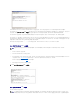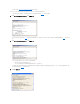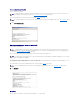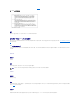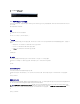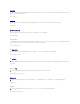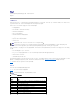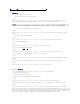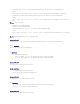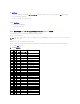Users Guide
SOL プロキシのメインメニューから、リモート管理下システムの BMC の SOL 設定を変更したり、リモート BMC を再起動したり、コンソールリダイレクトをアクティブにしたりできます。
メニューオプション 1 の リモートサーバーの BMC に接続 を選択すると、BMC IP アドレスと BMC ログインの入力を求められます。必要な情報を入力して、接続に成功したら、内部状態 SLP
は「接続済み」に変わります。メニューオプション 2、3、または 4 を選択したときにアプリケーションの状態が「接続済み」でなければ、BMC に接続するように求められます。
メニューオプションの 2 を選択すると、SOL をアクティブにするのに必要な最低ユーザー特権レベルや通信ボーレートなど、SOL のデフォルトを有効、無効、または設定できます。
メニューオプション 3 と 4 を選択すると、SOL プロキシメインメニューから SOL リモートコンソールセッションを確立できます。メニューオプション 3 は、リモートシステムの状態を変更せずに SOL
セッションを確立します。このオプションは、Microsoft SAC/EMS や Linux コンソールに接続する場合に最適です。メニューオプション 4 は、リモートの管理下システムを再起動して SOL セッシ
ョンを確立します。このオプションは、BIOS 設定やシステム設定タスクを行う場合に最適です。
アクティブな SOL セッションを終了するには、 <~><.> 文字シーケンスを使用します。このシーケンスによって SOL が終了し、トップレベルメニューに戻ります。
リモート管理下システムの BMC への接続
1. メインメニューでオプション 1 を選択します。
2. リモート管理下システムの BMC IP アドレスを入力します。
3. 管理下システムの BMC ユーザー名とパスワードを入力します。BMC のユーザー名とパスワードを割り当て、これらを BMC の不揮発ストレージに保存する必要があります。BMC ユーザ
ー設定の詳細については、管理下システムの設定を参照してください。1 つの BMC で許可されている SOL セッションは一度に 1 つだけです。
メインメニューに接続状態が表示されます。図3-17 を参照してください。
4. IPMI 暗号鍵を BMC で設定した場合は、それを入力します。
図 3-17リモート管理下システムの BMC への接続
リモート管理下システムの SOL の設定
メインメニューでオプション 2 を選択します。
メモ: 複数の SOL セッションを同時にアクティブにすることはできますが、管理下システムのある時点でアクティブにできるコンソールリダイレクトセッションは 1 つだけです。
メモ: SOL 機能を設定する前に管理下システムの BMC に接続しておく必要があります。SOL プロキシが管理下システムの BMC に接続していない場合は、IP アドレスとユーザー名 /
パスワードの組み合わせと IPMI 暗号化キーの入力を求めるメッセージが表示されます。ターゲットサーバーの BMC で IPMI 暗号鍵を設定しなかった場合は、暗号鍵の値は無視されま